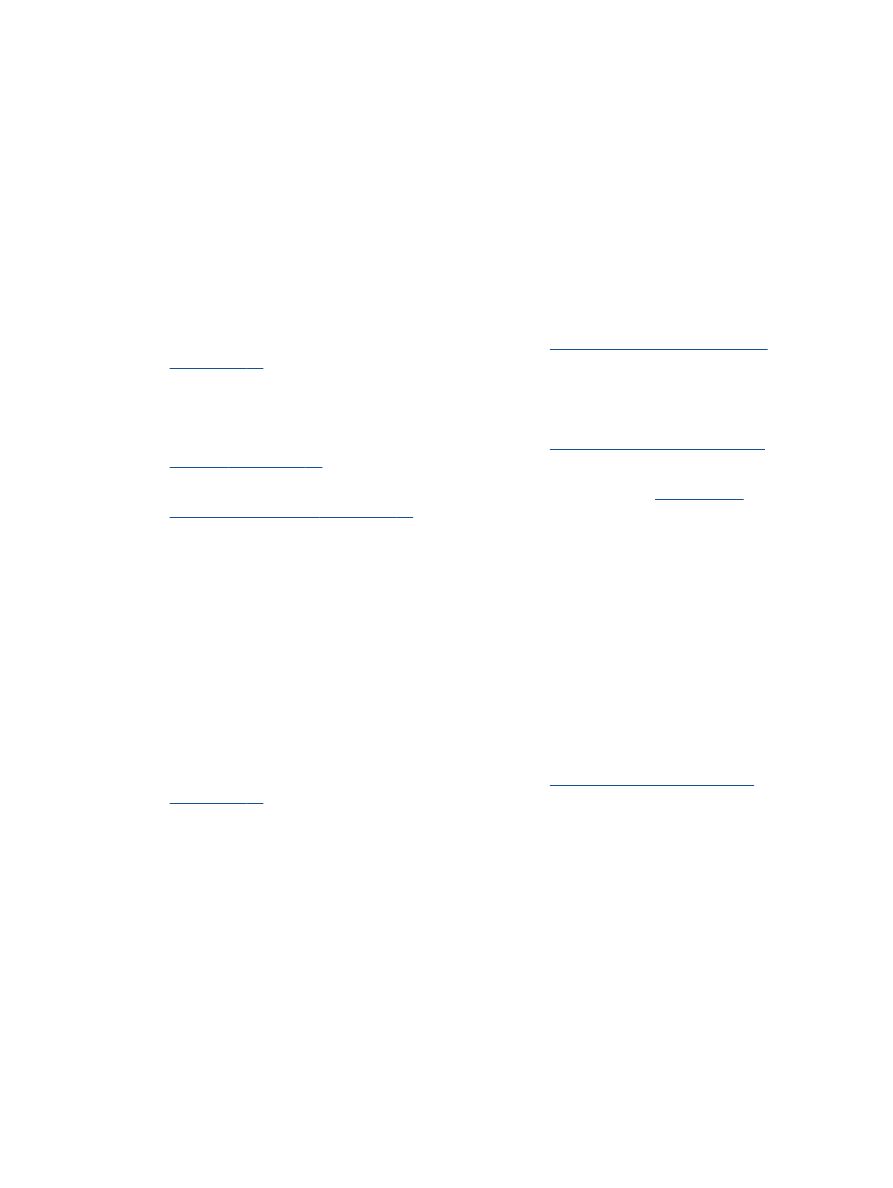
Συμβουλές για επιτυχημένη εκτύπωση
Για επιτυχημένη εκτύπωση
, τα δοχεία μελάνης HP πρέπει να λειτουργούν σωστά και να έχουν
επαρκή μελάνη
, το χαρτί πρέπει να έχει τοποθετηθεί σωστά και στον εκτυπωτή πρέπει να έχετε
ορίσει τις κατάλληλες ρυθμίσεις
. Οι ρυθμίσεις εκτύπωσης δεν ισχύουν για την αντιγραφή ή τη
σάρωση
.
Συμβουλές για τις μελάνες
●
Χρησιμοποιείτε αυθεντικά δοχεία μελάνης
HP.
●
Εγκαταστήστε σωστά τόσο το δοχείο μαύρης μελάνης όσο και το δοχείο μελάνης τριών
χρωμάτων
.
Για περισσότερες πληροφορίες
, ανατρέξτε στην ενότητα
Αντικατάσταση δοχείων μελάνης
στη σελίδα
67
.
●
Ελέγξτε τα εκτιμώμενα επίπεδα μελάνης στα δοχεία για να βεβαιωθείτε ότι υπάρχει επαρκής
μελάνη
.
Για περισσότερες πληροφορίες
, ανατρέξτε στην ενότητα
Έλεγχος εκτιμώμενων επιπέδων
μελάνης στη σελίδα
64
.
●
Εάν η ποιότητα εκτύπωσης δεν είναι αποδεκτή
, ανατρέξτε στην ενότητα
Βελτίωση της
ποιότητας εκτύπωσης στη σελίδα
83
για περισσότερες πληροφορίες
.
Συμβουλές για την τοποθέτηση χαρτιού
●
Τοποθετήστε μια στοίβα χαρτιού
(όχι μόνο μία σελίδα). Όλα τα φύλλα της στοίβας πρέπει να
είναι ίδιου μεγέθους και τύπου προκειμένου να αποφεύγονται οι εμπλοκές χαρτιού
.
●
Τοποθετήστε το χαρτί με την εκτυπώσιμη όψη στραμμένη προς τα πάνω
.
●
Βεβαιωθείτε ότι το χαρτί που είναι τοποθετημένο στο δίσκο εισόδου είναι επίπεδο και ότι οι
άκρες δεν είναι λυγισμένες ή σκισμένες
.
●
Ρυθμίστε τον οδηγό πλάτους χαρτιού στο δίσκο εισόδου ώστε να ακουμπάει σε όλο το πλάτος
του χαρτιού
. Να βεβαιώνεστε πάντα ότι ο οδηγός πλάτους χαρτιού δεν λυγίζει το χαρτί στο
δίσκο εισόδου
.
Για περισσότερες πληροφορίες
, ανατρέξτε στην ενότητα
Τοποθέτηση μέσου εκτύπωσης
στη σελίδα
24
.
Συμβουλές για τις ρυθμίσεις του εκτυπωτή
●
Για να αλλάξετε τις προεπιλεγμένες ρυθμίσεις εκτύπωσης
, κάντε κλικ στην επιλογή Εκτύπωση,
σάρωση
& φαξ και, στη συνέχεια, επιλέξτε Ρύθμιση προτιμήσεων στο λογισμικό του
εκτυπωτή
.
Ανάλογα με το λειτουργικό σας σύστημα
, κάντε ένα από τα παρακάτω για να ανοίξετε το
λογισμικό του εκτυπωτή
:
18 Κεφάλαιο 3 Εκτύπωση
ELWW
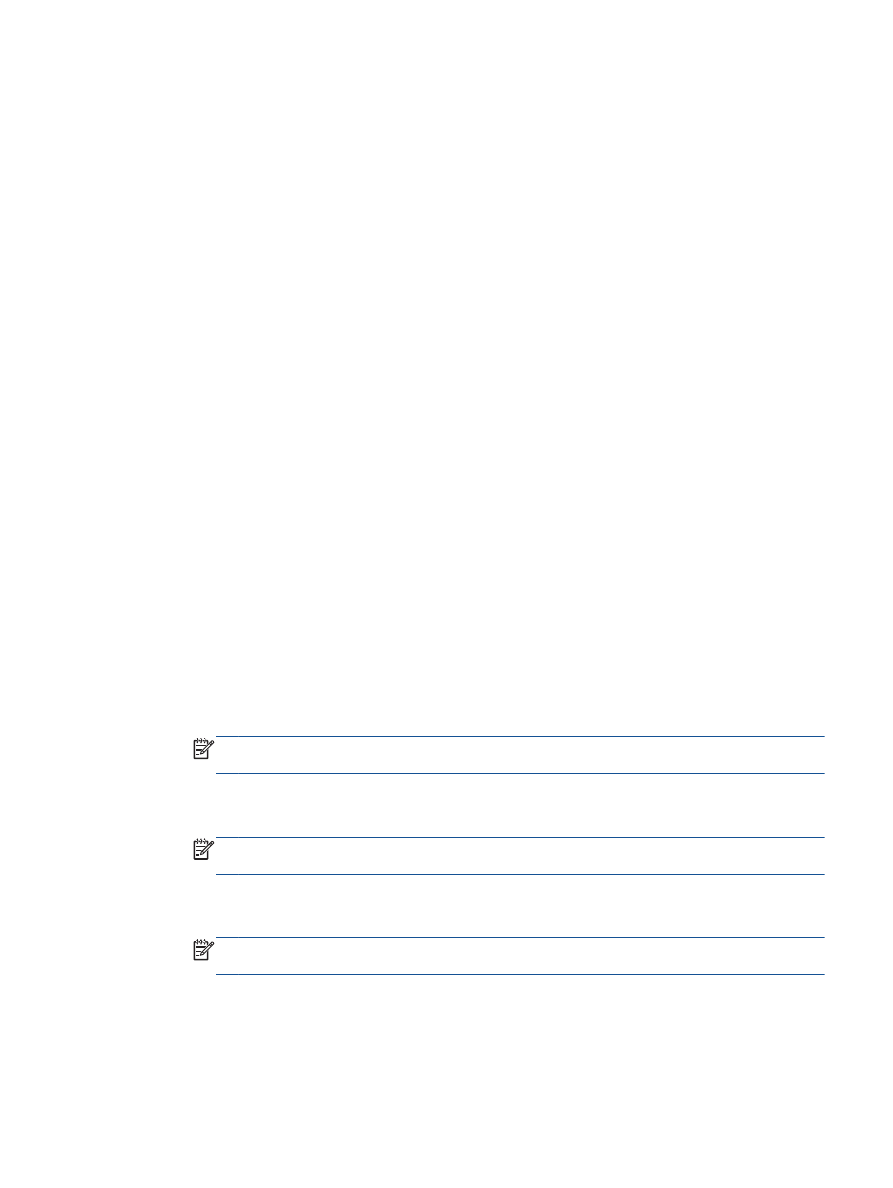
◦
Windows 8: Στην οθόνη Έναρξη, κάντε δεξί κλικ σε μια κενή περιοχή της οθόνης, επιλέξτε
Όλες οι εφαρμογές στη γραμμή εφαρμογών και
, στη συνέχεια, επιλέξτε το εικονίδιο με το
όνομα του εκτυπωτή σας
.
◦
Windows 7, Windows Vista και Windows XP: Στην επιφάνεια εργασίας του υπολογιστή,
επιλέξτε Έναρξη
, Όλα τα προγράμματα, HP, HP Officejet 2620 series και, τέλος, επιλέξτε
HP Officejet 2620 series.
●
Για να επιλέξετε αριθμό σελίδων για εκτύπωση ανά φύλλο
, στην καρτέλα Διάταξη επιλέξτε την
κατάλληλη επιλογή στην αναπτυσσόμενη λίστα Σελίδες ανά φύλλο
.
●
Για να ορίσετε τον τύπο χαρτιού και την ποιότητα εκτύπωσης
, στην καρτέλα Χαρτί/Ποιότητα
ορίστε την κατάλληλη επιλογή από την αναπτυσσόμενη λίστα Μέσα
.
●
Για να προβάλετε περισσότερες ρυθμίσεις εκτύπωσης
, στην καρτέλα Διάταξη ή Χαρτί/Ποιότητα
κάντε κλικ στο κουμπί Για προχωρημένους για να ανοίξει το πλαίσιο διαλόγου Επιλογές για
προχωρημένους
.
◦
Εκτύπωση σε κλίμακα του γκρι
: Επιτρέπει την εκτύπωση ενός ασπρόμαυρου εγγράφου
με τη χρήση μόνο μαύρης μελάνης
. Επιλέξτε Χρήση μόνο μαύρου και κάντε κλικ στο
κουμπί
OK.
◦
HP Real Life Technologies: Η λειτουργία αυτή εξομαλύνει και οξύνει τις εικόνες και τα
γραφικά για βελτιωμένη ποιότητα εκτύπωσης
.
◦
Φυλλάδιο
: Επιτρέπει την εκτύπωση ενός πολυσέλιδου εγγράφου ως φυλλάδιο. Τοποθετεί
δύο σελίδες στην κάθε πλευρά του φύλλου
, το οποίο μπορεί να διπλωθεί στη μέση ώστε
να δημιουργηθεί ένα φυλλάδιο με το μισό μέγεθος του χαρτιού
. Επιλέξτε μέθοδο
δεσίματος από την αναπτυσσόμενη λίστα και κάντε κλικ στο κουμπί
OK.
●
Φυλλάδιο
-Αριστερά: Η πλευρά δεσίματος μετά το δίπλωμα του φυλλαδίου είναι στα
αριστερά
. Επιλέξτε αυτή την επιλογή εάν η φορά ανάγνωσής σας είναι από τα
αριστερά προς τα δεξιά
.
●
Φυλλάδιο
-Δεξιά: Η πλευρά δεσίματος μετά το δίπλωμα του φυλλαδίου είναι στα
δεξιά
. Επιλέξτε αυτή την επιλογή εάν η φορά ανάγνωσής σας είναι από τα δεξιά προς
τα αριστερά
.
ΣΗΜΕΙΩΣΗ
Η προεπισκόπηση στην καρτέλα Διάταξη δεν μπορεί να προβάλλει την
επιλογή που έχετε ορίσει στην αναπτυσσόμενη λίστα Φυλλάδιο
.
◦
Διάταξη σελίδων ανά φύλλο
: Σας βοηθά να ορίσετε τη σειρά των σελίδων, εάν
εκτυπώνετε ένα έγγραφο με περισσότερες από δύο σελίδες ανά φύλλο
.
ΣΗΜΕΙΩΣΗ
Η προεπισκόπηση στην καρτέλα Διάταξη δεν μπορεί να προβάλλει την
επιλογή που έχετε ορίσει στην αναπτυσσόμενη λίστα Διάταξη σελίδων ανά φύλλο
.
◦
Περιθώρια σελίδας
: Σας βοηθά να προσθέσετε περιθώρια στις σελίδες, εάν εκτυπώνετε
ένα έγγραφο με δύο ή περισσότερες σελίδες ανά φύλλο
.
ΣΗΜΕΙΩΣΗ
Η προεπισκόπηση στην καρτέλα Διάταξη δεν μπορεί να προβάλλει την
επιλογή που έχετε ορίσει στην αναπτυσσόμενη λίστα Περιθώρια σελίδας
.
ELWW
Συμβουλές για επιτυχημένη εκτύπωση
19
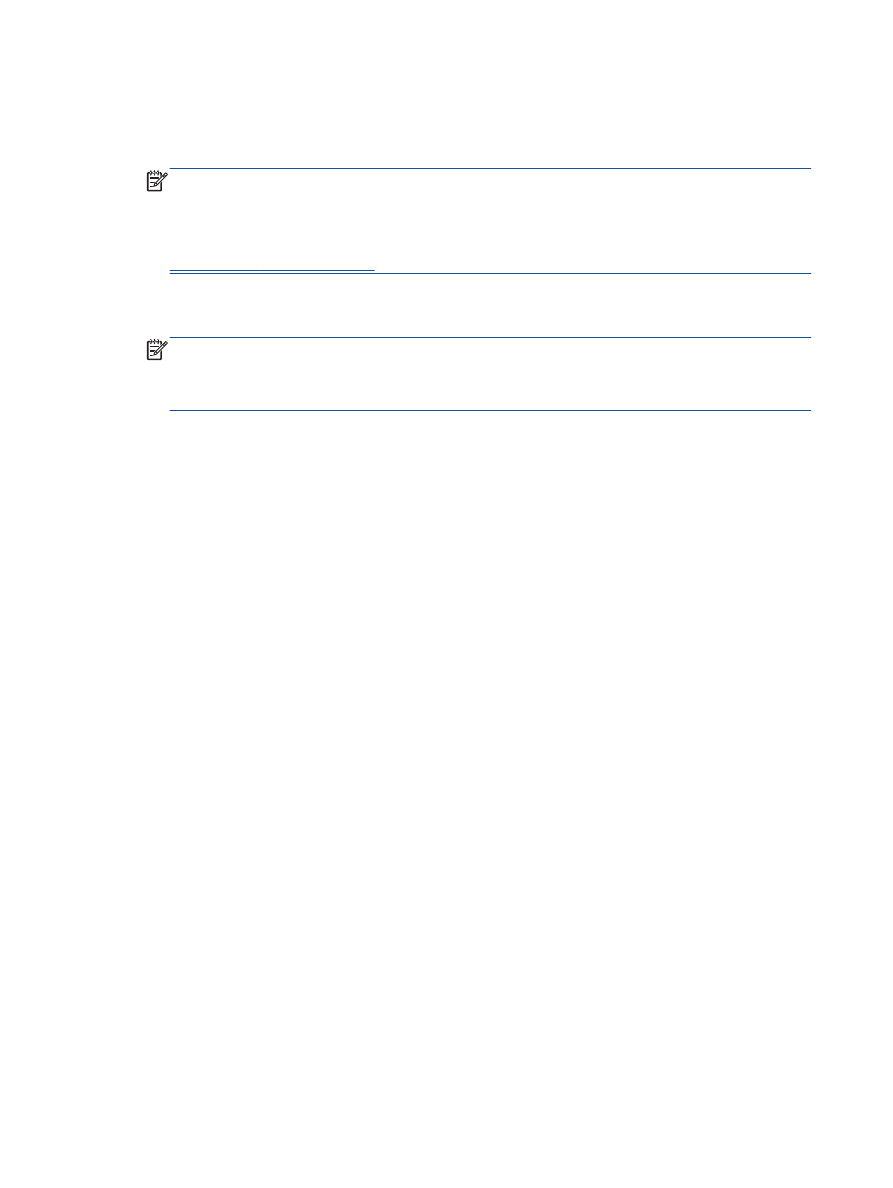
Σημειώσεις
●
Τα αυθεντικά δοχεία μελάνης
HP έχουν σχεδιαστεί και δοκιμαστεί με τους εκτυπωτές και τα
χαρτιά
HP για να δημιουργείτε εύκολα εξαιρετικά αποτελέσματα κάθε φορά.
ΣΗΜΕΙΩΣΗ
Η
HP δεν εγγυάται την ποιότητα ή την αξιοπιστία των αναλωσίμων τρίτων
κατασκευαστών
. Το σέρβις ή η επισκευή της συσκευής που θα είναι απαραίτητη εξ' αιτίας της
χρήσης ενός αναλώσιμου τρίτου κατασκευαστή
, δεν καλύπτεται από την εγγύηση.
Εάν πιστεύετε ότι έχετε αγοράσει αυθεντικά δοχεία μελάνης
HP, μεταβείτε στην τοποθεσία
www.hp.com/go/anticounterfeit
.
●
Οι προειδοποιήσεις και οι δείκτες στάθμης μελάνης παρέχουν εκτιμήσεις αποκλειστικά για
λόγους προγραμματισμού
.
ΣΗΜΕΙΩΣΗ
Όταν λάβετε ένα προειδοποιητικό μήνυμα χαμηλής στάθμης
, φροντίστε να έχετε
διαθέσιμο ένα ανταλλακτικό δοχείο για να αποφύγετε πιθανές καθυστερήσεις εκτύπωσης
. Δεν
χρειάζεται να αντικαταστήσετε τα δοχεία μελάνης προτού καταστεί μη αποδεκτή η ποιότητα
εκτύπωσης
.
●
Οι ρυθμίσεις λογισμικού που έχουν επιλεγεί στο πρόγραμμα οδήγησης του εκτυπωτή ισχύουν
μόνο για την εκτύπωση
, δεν ισχύουν για την αντιγραφή ή τη σάρωση.
●
Μπορείτε να εκτυπώσετε το έγγραφο και στις δύο πλευρές του χαρτιού
.
20 Κεφάλαιο 3 Εκτύπωση
ELWW
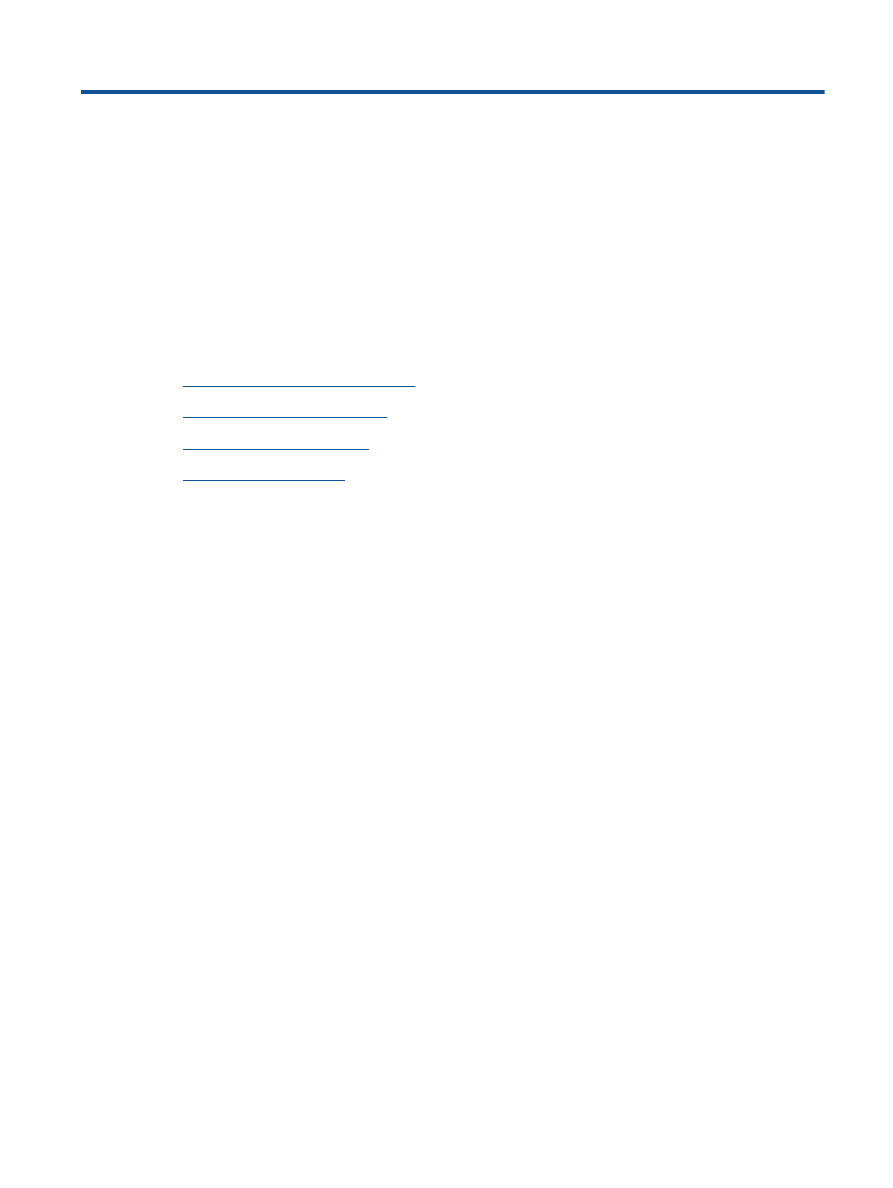
4